Cara Ubah JPG Ke PDF – Sobat sekarag PDF bukanlah salah satu jenis dari format gambar yang umum. Namun, terkadang sobat diminta dan diharuskan mengupload gambar dengan format file PDF. Jika seperti ini maka yang harus sobat lakukan adalah dengan mengubah JPG ke PDF.
Terdapat berbagai cara yang dapat di lakukan untuk convert JPG ke PDF. Mulai dari cara media online, offline, aplikasi serta situs.Berikut dibawah ini pembahasan terlengkapnya.

Cara Ubah JPG Ke PDF Online dan Offline (Di Laptop dan HP)
Berikut trik dalam mengubah JPG ke PDF, diantaranya.
Cara Mengubah JPG ke PDF Offline di Laptop / PC
Berikut merupakan beberapa cara untuk mengubah JPG ke PDF, sebagai berikut.
Photos app
Adapun langkah langkahnya sebagai berikut
- Siapkan foto atau gambar dari format JPG untuk diubah format menjadi dile PDF.
- Klik dua kali pada foto tersebut, maka secara otomatis akan terbuka menggunakan program dari Photos app.
- Jika sobat berhasil mengganti aplikasi foto default menjadi menggunakan aplikasi lain, maka yang dapat sobat lakukan adalah dengan klik kanan di gambar > Open with > Photos.
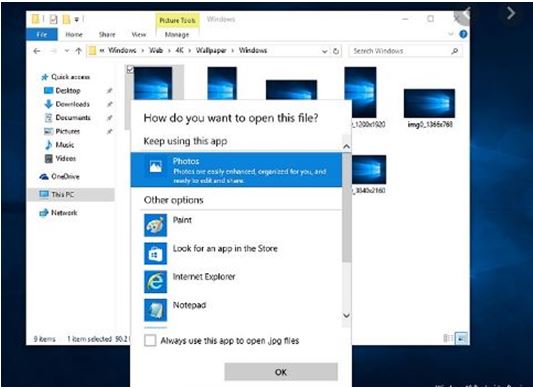
- Setelah gambar yang akan di ubah berhasil terbuka, maka sobat tekan CTRL + P atau dengan cara klik tombol print yang terdapat di sebelah kanan bagian atas.
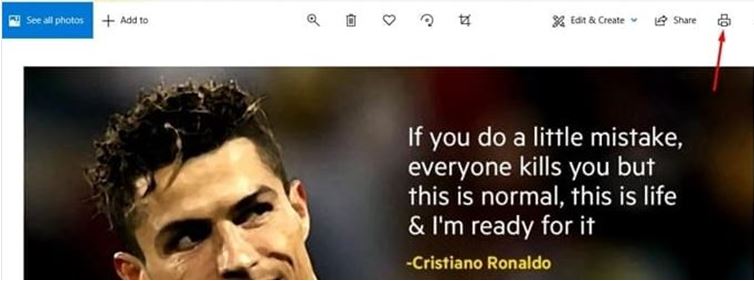
- Pilih nama printer yang sobat gunakan untuk print di bagian kiri atas, kemudian pilih Microsoft Print to PDF. Lalu klik Print.
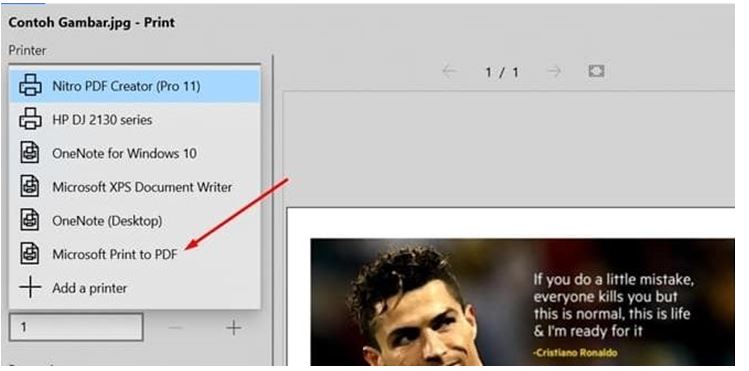
- Sobat akan diminta untuk menginput nama file baru serta diharuskan memilih tempat penyimpanan dari file yang di konversi tersebut.
Photoshop
Photoshop juga merupakan program yang dapat digunakan untuk mengubah file JPG ke PDF. Contoh yang ada dengan menggunakan Photoshop versi CS6.
- Buka file JPG dengan menggunakan program dari Photoshop
- Caranya dengan klik file pada bar di pojok kiri atas, pilih opsi open, cari lokasi penyimpanan dari filenya, kemudian pilih buka.
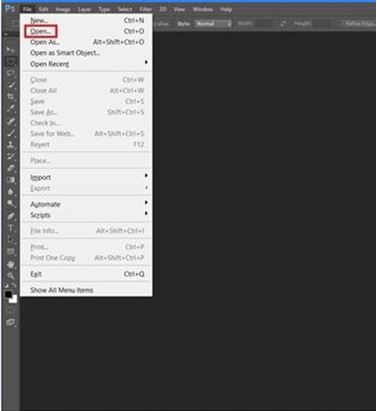
- Untuk dapat mengubah gambar menjadi file PDF, klik file > lalu kemudian save as.
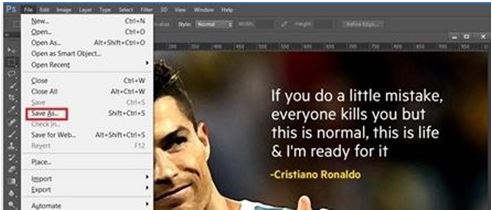
- Pada bagian format, sobat dapat pilih jenis file PDF,selanjutnya dengan klik save.
- Akan muncul informasi peringatan, klik OK saja.
- Lalu akan muncul juga form pengaturan bagi file PDF, disarankan untuk sobat mengabaikan pengaturan tersebut dan langsung klik save.
Cara Ubah JPG Ke PDF Online Tanpa Aplikasi
Berikut adalah beberapa cara mengubah JPG ke PDF online yang dapat sobat aplikasikan.
SmallPDF.com
SmallPDF.com adalah program multifungsi, yang digunakan untuk edit PDF, mengubah format dari PDF ke Word, serta dengan mengubah JPG ke PDF.
Berikut langkah dalam mengubah file JPG ke PDF dengan menggunakan SmallPDF.com.
- Kunjungi SmallPDF.com
- Pilih JPG to PDF
- Klik pilih file untuk dapat memulai mengupload file JPG.
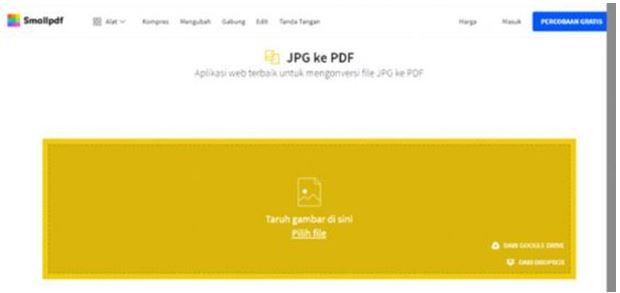
- Dapat dengan cara menambahkan gambar lebih dari satu gambar.
- Jika seluruh foto yang dipilih berhasil terupload, maka selanjutnya sobat klik opsi mengubah atau convert dengan tombol yang ada di bagian pojok kanan atas.
- Klik download dengan cara unduh untuk dapat menyimpan file PDF yang sobat konversi.
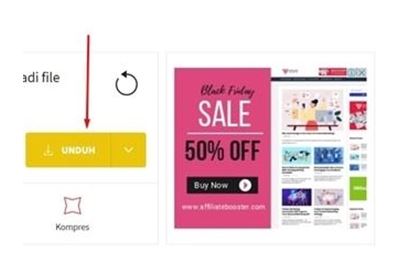
Jpg2pdf.com
Berikut ialah langkah untuk dapat mengubah JPG ke PDF menggunakan web Jpg2pdf, antara lain.
- Kunjungi Jpg2pdf.com
- Klik upload files.
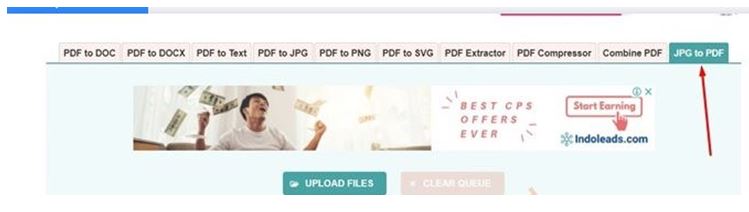
- Sobat dapat memulai dengan mengupload lebih dari satu gambar dengan sekali konversi.
- Klik download sehingga proses mengconvert akan dimulai hanya dengan satu file/gambar menjadi file PDF, klik combine untuk dapat menggabungkan berbagai gambar dalam 1 file PDF.
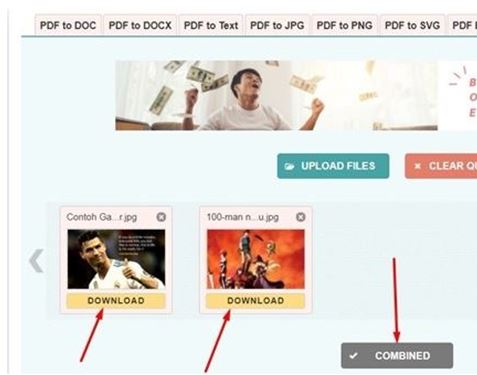
- File akan dengan otomatis terunduh ke dalam laptop atau PC yang sobat gunakan untuk mengkonvert.
ilovepdf.com
Salah satu jenis website yang serbaguna untuk menjadi favorit berbagai kalangan ialah pada website ini, yaitu dengan JPG to PDF.
- Kunjungi ilovepdf.com
- Pilih menu JPG to PDF.
- Upload file JPG-nya ke sini.
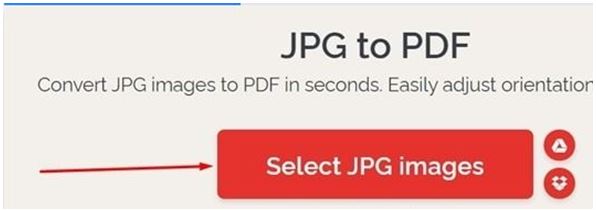
- Kelebihannya yaitu dapat upload foto lebih dari 1 hanya dalam 1 waktu.
- Setelah itu, sobat akan dapat mengatur setting dari file PDF-nya sendiri
- Sobat juga akan dapat mengatur page orientation kemudian pilih portrait atau landscape, mengatur page size dari gambar,, A4, atau US Letter serta dapat mengatur bagian Margin.
- Jika sobat telah berhasil mengupload lebih dari satu gambar serta menggabungkan seluruhnya untuk dapat menjadi 1 file PDF, jangan lupa untuk sobat berikan centang “Merge all images in one di dalam PDF file”.
- Setelah seluruh setting sesuai dengan keinginan sobat, klik convert to PDF.
- Tunggu hingga proses selesai, hingga beberapa saat kemudian file PDF secara otomatis akan terdownload.
Cara Mengubah JPG ke PDF di HP
Untuk mengubah file JPG ke PDF dengan menggunakan ponsel, sobat membutuhkan bantuan dari sebuah aplikasi. Aplikasi yang dapat di gunakan contohnya Microsoft Office.
Di bawah ini merupakan langkah untuk dapat mengubah JPG ke PDF di ponsel dengan cara menggunakan microsoft office.
Microsoft Office
Langkah-langkahnya yaitu.
- Download serta install aplikasi yaitu Microsoft Office terdapat di playstore dan appstore.
- Buka Microsoft Office lalu kemudian sobat klik action.
- Pilih pictures to PDF.
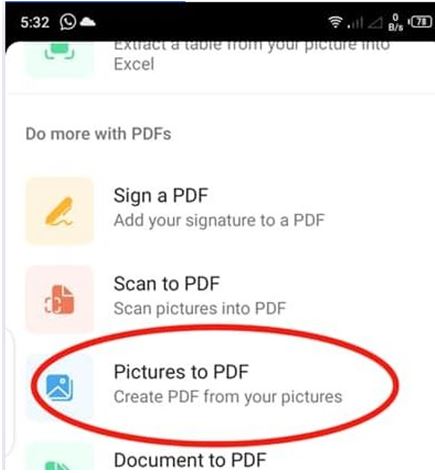
- Masukan gambar untuk dilakukan konversi ke PDF.
- Lalu sobat kemudian akan diarahkan untuk dapat melakukan editing seperti dengan menambahkan teks, filter, coretan dan sebagainya. Setelah itu sobat jangan lupa klik Done.
- Klik titik tiga yang terdapat di sebelah kanan atas, lalu kemudian sobat pilih save as. Isi nama file serta tambahkan lokasi penyimpanan file sehingga mudah ditemukan.
Sekian artikel Cara Ubah JPG Ke PDF. Semoga artikel ini dapat membantu sobat untuk mengkonversi file khususnya untuk konversi file jpg menjadi file pdf. Sampai jumpa dilain kesempatan.
Baca Juga :



